富士通 LIFEBOOK A574/KWの液晶割れの画面交換 修理方法、分解手順
 富士通 LIFEBOOK A574/KWの液晶に画面割れや表示不良がある場合は液晶パネル交換が必要です!
富士通 LIFEBOOK A574/KWの液晶に画面割れや表示不良がある場合は液晶パネル交換が必要です!
- 【富士通 LIFEBOOK A574/KW 液晶修理・分解方法 STEP 1】

液晶パネルが割れてしまっているために内部が全く見えない状態ですが、左上に若干ですがwindowsの起動画面が見えていることが確認できます。
外部モニターを使いOSが起動していることは確認できましたが、再セットアップ画面でしたのでお客様でリカバリーを試されたことがわかります。
液晶パネル交換をし再セットアップを行うことでノートパソコンを使用することができるようになりますので早速液晶パネル交換を行いたいと思います。
- 【富士通 LIFEBOOK A574/KW 液晶修理・分解方法 STEP 2】
 まずはノートパソコン本体よりバッテリーを取り外すところから始めます。
まずはノートパソコン本体よりバッテリーを取り外すところから始めます。
そのまま分解を行ってしまうと内部でショートする可能性がありますので、パソコンの分解を行う際は必ずバッテリーの取り外しを行うようにしてください。
- 【富士通 LIFEBOOK A574/KW 液晶修理・分解方法 STEP 3】
 バッテリーを取り外した後は液晶側の分解をしていきます。
バッテリーを取り外した後は液晶側の分解をしていきます。
液晶フレームを先に取り外しますが、液晶フレームはネジで固定されており、ネジはネジ隠しによって隠れております。
画像部分にネジ隠しがありますので、ピンセットなど先端の尖った工具を使いネジ隠しを外します。
- 【富士通 LIFEBOOK A574/KW 液晶修理・分解方法 STEP 4】
 ネジ隠しを外すことができるとネジが見えてきますので、液晶フレームを固定しているネジは全て外してしまいます。
ネジ隠しを外すことができるとネジが見えてきますので、液晶フレームを固定しているネジは全て外してしまいます。
- 【富士通 LIFEBOOK A574/KW 液晶修理・分解方法 STEP 5】
 液晶フレームを外す際は画像のようなヘラを使って分解をするとスムーズに分解をしていくことができます。
液晶フレームを外す際は画像のようなヘラを使って分解をするとスムーズに分解をしていくことができます。
先ほどはネジを外しましたが、液晶フレームはネジ以外にもプラスチックの爪で固定されているためにヘラを使います。
液晶周り全体にヘラを差し込んでいけば液晶フレームだけを外すことができます。
液晶フレームを外すことができると液晶パネルがむき出しの状態になります。
液晶パネルを固定しているネジを全て外すことができれば液晶パネルを前に倒すことができますので、キーボード側まで倒すようにしましょう!
- 【富士通 LIFEBOOK A574/KW 液晶修理・分解方法 STEP 6】
 液晶パネル背面には液晶ケーブルが接続されておりますが、スライドさせるようにすれば簡単に液晶ケーブルを外すことができます。
液晶パネル背面には液晶ケーブルが接続されておりますが、スライドさせるようにすれば簡単に液晶ケーブルを外すことができます。
ここまでの分解が正常にできていれば液晶パネルを取り外せたと思いますが、あとは新しく用意しておいた液晶パネルに交換を行えば液晶修理は完了となります。
- 【富士通 LIFEBOOK A574/KW 液晶修理・分解方法 STEP 7】
 正常に液晶パネルが表示されておりますのでwondows7の再セットアップ画面が見えております。
正常に液晶パネルが表示されておりますのでwondows7の再セットアップ画面が見えております。


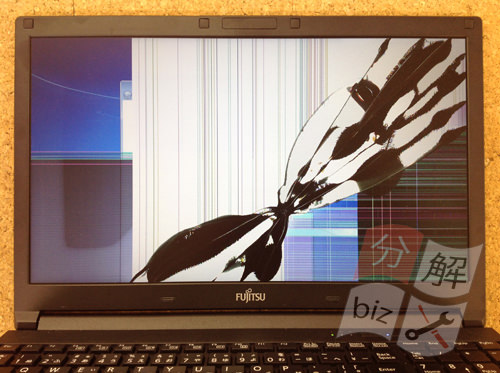
 まずはノートパソコン本体よりバッテリーを取り外すところから始めます。
まずはノートパソコン本体よりバッテリーを取り外すところから始めます。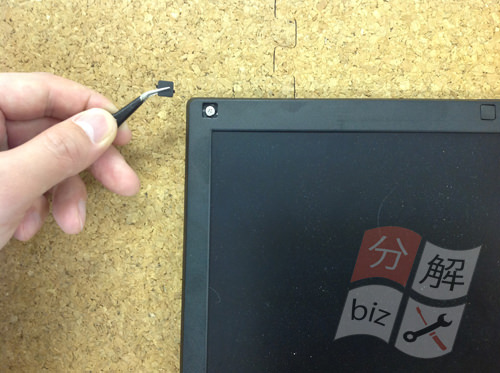 バッテリーを取り外した後は液晶側の分解をしていきます。
バッテリーを取り外した後は液晶側の分解をしていきます。 ネジ隠しを外すことができるとネジが見えてきますので、液晶フレームを固定しているネジは全て外してしまいます。
ネジ隠しを外すことができるとネジが見えてきますので、液晶フレームを固定しているネジは全て外してしまいます。 液晶フレームを外す際は画像のようなヘラを使って分解をするとスムーズに分解をしていくことができます。
液晶フレームを外す際は画像のようなヘラを使って分解をするとスムーズに分解をしていくことができます。 液晶パネル背面には液晶ケーブルが接続されておりますが、スライドさせるようにすれば簡単に液晶ケーブルを外すことができます。
液晶パネル背面には液晶ケーブルが接続されておりますが、スライドさせるようにすれば簡単に液晶ケーブルを外すことができます。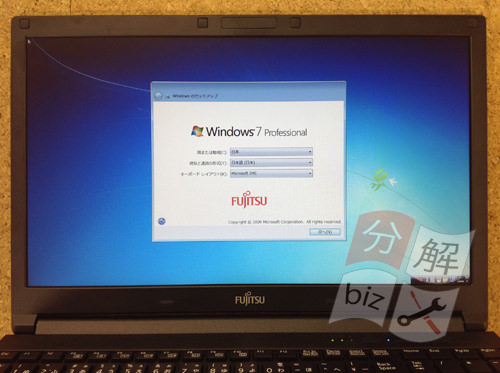 正常に液晶パネルが表示されておりますのでwondows7の再セットアップ画面が見えております。
正常に液晶パネルが表示されておりますのでwondows7の再セットアップ画面が見えております。



コメントを残す